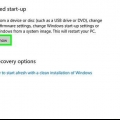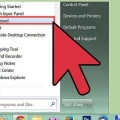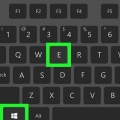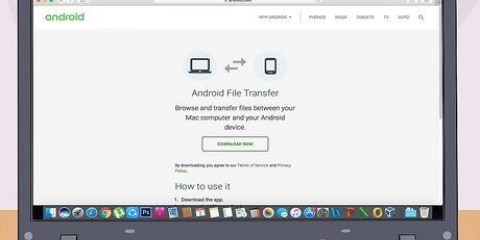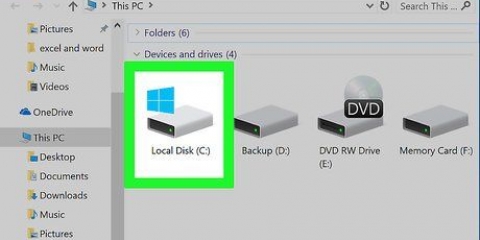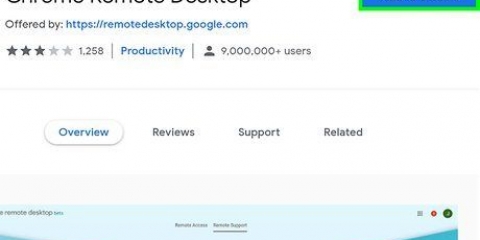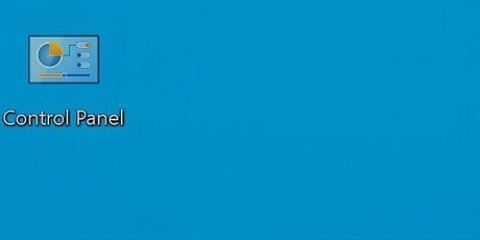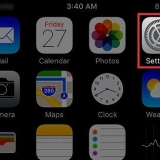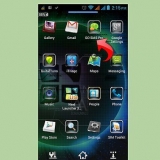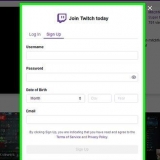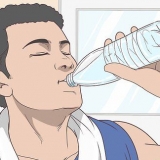@echo apagado si %hora%==00:00:00.00 ir a :X ir a :W apagar.exe /s /f /t 60 /c `Ve a dormir!!!!!!` 

Cambie el cuadro `Guardar como tipo` a `Todos los archivos` Escriba `temporizador.bat` como nombre de archivo y haga clic en `Guardar`




Estos pasos son solo para usuarios de Windows 7. Es posible que este programa no funcione en otros sistemas operativos. No olvides dejar abierta la ventana de comandos. Puede minimizar esta ventana como desee.
Apague automáticamente su computadora a una hora específica
Contenido
¿Siempre olvida apagar su computadora antes de irse a dormir, o simplemente olvida verificar la hora cuando está trabajando?? Este artículo explicará cómo su computadora puede apagarse sola en el momento que usted especifique.
Pasos
Método 1 de 2: Usar el Programador de tareas

1. Abrir el Programador de tareas. Esta opción está disponible en Windows 7 y Windows 8. En Windows 7, haga clic en Inicio → Panel de control → Sistema y seguridad → Herramientas administrativas → Programador de tareas. En Windows 8, presione ⊞ Gana y escribe `programar tareas`, luego selecciona `Programar tareas` en los resultados de búsqueda.

2. Haga clic en `Crear tarea básica...`. Esta opción se puede encontrar en el menú Acciones en el lado derecho de la ventana. Debes darle a la tarea un nombre y una descripción. Asígnele un nombre que sea fácil de recordar, como "Temporizador de apagado". Haga clic en Siguiente > proceder a.

3. Elige la frecuencia. Seleccione la opción `Diariamente` en la página `Desencadenador de tareas` y haga clic en Siguiente >. Elija la hora a la que desea que la computadora se apague todas las noches. Deje la configuración `Regreso: X días` en `1`. Haga clic en Siguiente >.

4. Elija `Iniciar programa`. Esta opción se puede encontrar en la ventana `Acción` y debe seleccionarse automáticamente. Haga clic en el botón Siguiente > proceder a.

5. Ingrese la ubicación del programa para apagar la computadora. Cuando Windows apaga la computadora, básicamente ejecuta un programa de apagado. En el campo `Programa/script`, escriba C:WindowsSystem32apagado.exe.
En el campo `Argumentos`, escriba /s. Haga clic en Siguiente >.

6. Ver tu configuración. En la pantalla Resumen, puede revisar la configuración para asegurarse de haber elegido el día correcto. Haga clic en el botón Finalizar para guardar la tarea. Su computadora ahora se apagará a la hora especificada cada día.
Método 2 de 2: usar un archivo por lotes

1. Abra el Bloc de notas desde Inicio > Todos los programas > accesorios > Bloc. O simplemente escriba `bloc de notas`, sin las comillas, en el menú Inicio y presione Entrar.

2. Copie el siguiente código:
- W
- X
Esto verifica continuamente qué hora es y, si es la hora correcta, aparece el mensaje `Ir a dormir!!!!` se mostrará y la computadora se apagará.

3. Cambiar la parte si %time%==00:00:00.00 a la hora que elijas . Debe tener el formato HH:MM:SS.MS y en formato de 24 horas, de lo contrario no funcionará.

4. Ir al archivo > Guardar como.

5. Doble click en el archivo. Aparece una ventana de comando vacía.

6. Mantenga esta ventana abierta mientras trabaja.

7. Compruebe si ve una ventana emergente. Cuando haya llegado la hora especificada en el paso 3, su computadora debería mostrar un mensaje durante un minuto antes de apagarse.

8. Presiona Ganar + R. Para evitar que la computadora se apague, presione la tecla Windows (la tecla con el logotipo de Microsoft) + R.

9. Escribe `shutdown -a` sin las comillas en la ventana que aparece y presiona Enter. Aparece brevemente una ventana de comandos. Debería mostrarse un mensaje similar a este.
Advertencias
Artículos sobre el tema. "Apague automáticamente su computadora a una hora específica"
Оцените, пожалуйста статью
Similar
Popular